Office 2016是微软的一个办公软件的集合,其中包括了Word、Excel、ppt等等,功能强大。现如今办公中都会使用Office2016,在windows7系统中也会安装此款软件,一些用户安装到一半就会弹出错误提示,比如出现1042错误,然后安装程序就回滚了,导致无法继续安装,怎么办?针对win7安装Office2016出现1042错误导致无法继续的问题,下面小编分享具体的解决方法。
具体方法如下:
1、在双击打开Office2016光盘中的Setup,按默认设置进行安装;
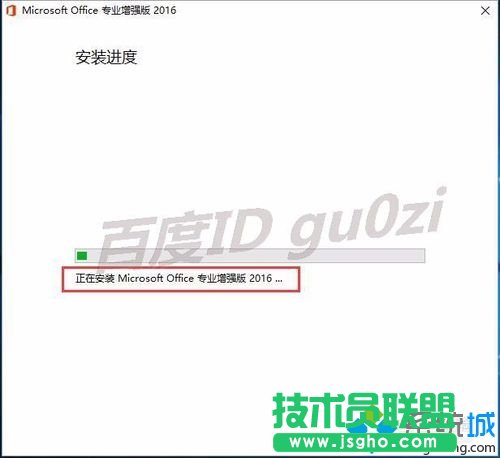
2、安装到一半出现提示1042错误,然后安装程序就回滚了,无法安装成功;

3、经查看发现是注册表没有写入权限,所以从注册表入手,打开 注册表编辑器;

4、通过出错提示找到相应的项,点击发现没有权限;
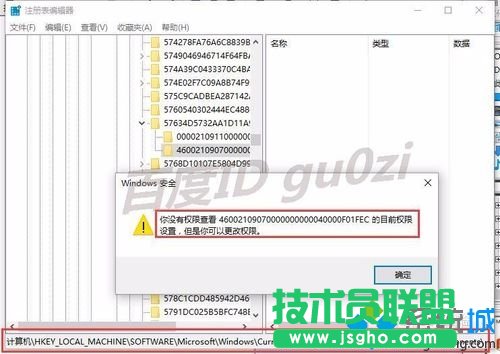
5、我们来对UserData项的权限进行设置,在右键菜单中点击 权限;
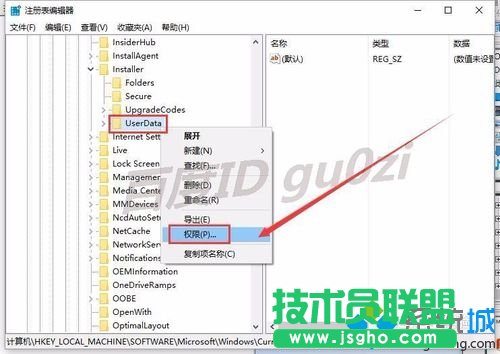
6、在打开的UserData权限页面,点击 高级;
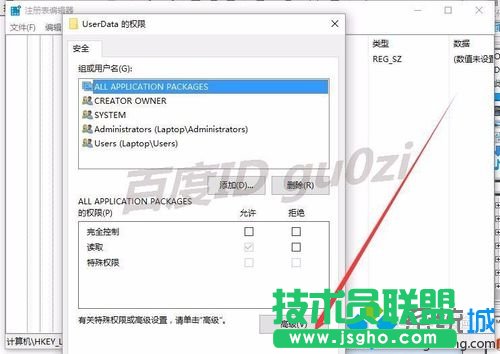
7、在UserData的高级安全设置,选择Administrators后,勾选 使用可从此....,点击 确定;
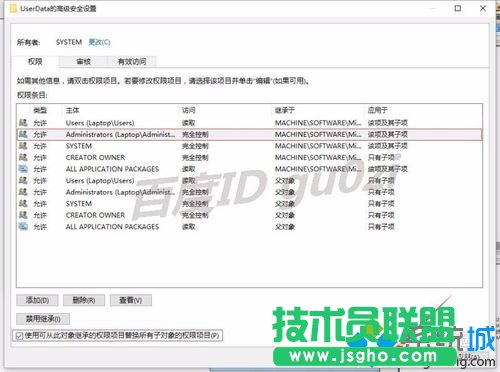
8、在出现 Windows安全提示中,你想继续吗? 页面,点击 是.然后重新打开安装程序就可以顺利安装了.19:43 2016/6/6。
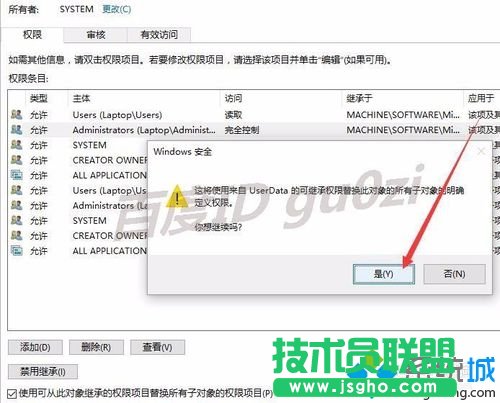
上述教程内容关于windows7安装Office2016出现1042错误导致无法继续的解决方法。